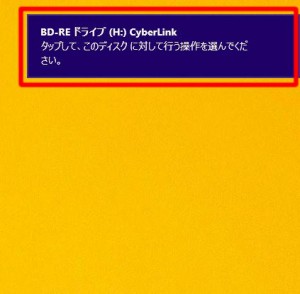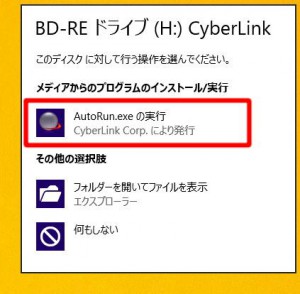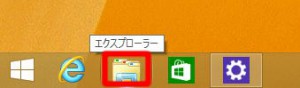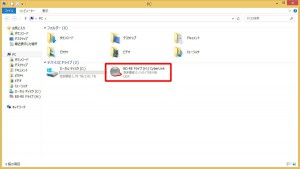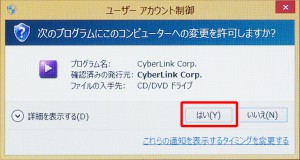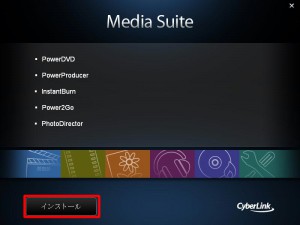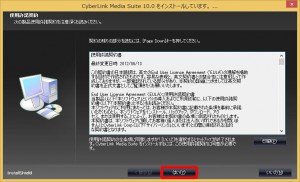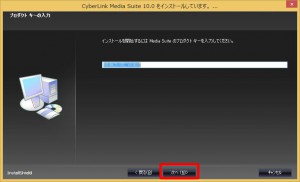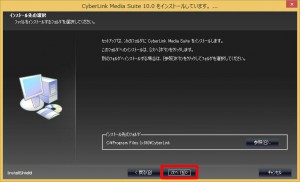ここでは、「CyberLink Media Suite BD(Pioneer)」の再セットアップ手順を説明します。
■ ご用意ください
・CyberLink Media Suite BD(Pioneer)
Blu-ray ドライブが内蔵された製品に付属しています。
■ 再セットアップ手順
1.Windows 8.1 が起動している状態で、「CyberLink Media Suite BD(Pioneer)」の
ディスクを光学ドライブにセットします。
2.画面右上に「トースト通知」が表示されます。
表示された「トースト通知」を選択します。
「トースト通知」が表示されなかったり、消えてしまった場合は「4」に進みます。
3.「このディスクに対して行う操作を選んでください。」が表示されます。
「AutoRun.exe の実行」を選択して「6」に進みます。
5.「エクスプローラー」が表示されます。
光学ドライブのアイコンを選択します。
6.「ユーザーアカウント制御」が表示された場合は「はい(Y)」ボタンを選択します。
7.「Media Suite」が表示されます。
「インストール」ボタンを選択します。
8.InstallShield Wizard の準備が開始されます。
「使用許諾契約」が表示されるまで待ちます。
9.「使用許諾契約」が表示されます。
「はい(Y)」ボタンを選択します。
10.「プロダクト キーの入力」が表示されます。
「次へ(N)>」ボタンを選択します。
| 表示されてる「プロダクト キー」を変更すると 「CyberLink Media Suite」のインストールが続行できなくなる場合があります。 |
11.「インストール先の選択」が表示されます。
「次へ(N)>」ボタンを選択します。
12.「ソフトウェアを選択してください。」が表示されます。
すべてのソフトウェアが選択されていることを確認して「次へ(N)>」ボタンを選択します。
13.「CyberLink Media Suite」のインストールが開始されます。
「Windows の再起動」が表示されるまで待ちます。
14.「Windows の再起動」が表示されます。
「はい、今すぐコンピュータを再起動します。」が
選択されていることを確認して「OK」ボタンを選択します。
コンピューターが再起動すると「CyberLink Media Suite」の再セットアップは完了です。